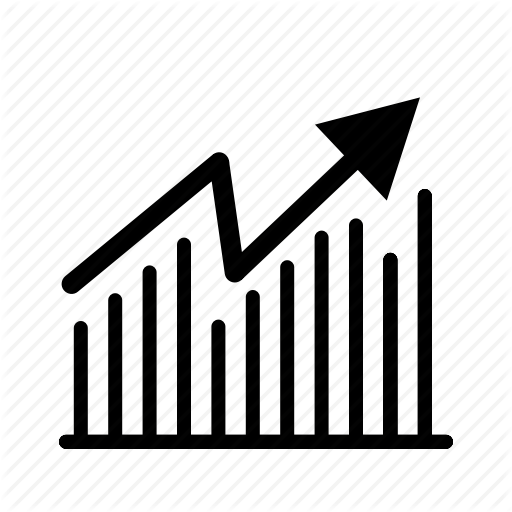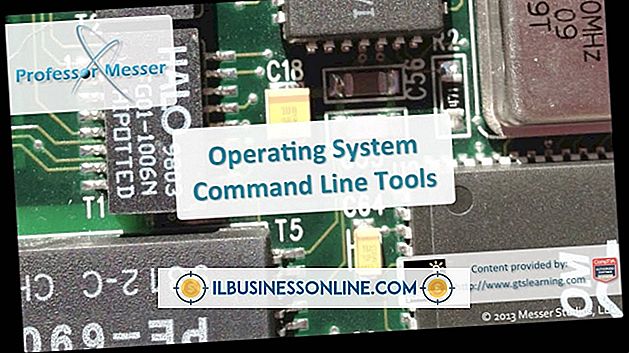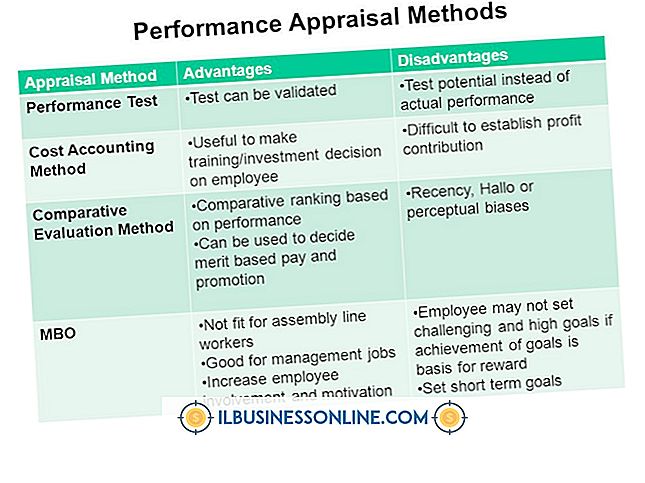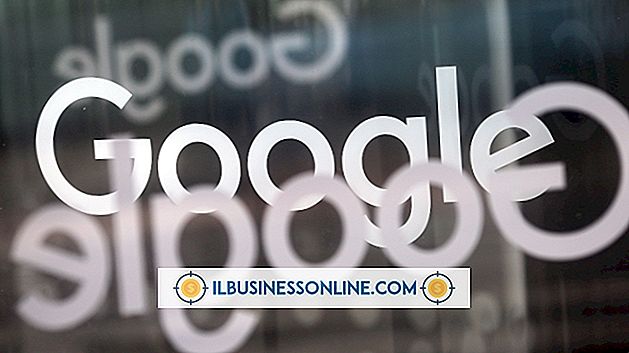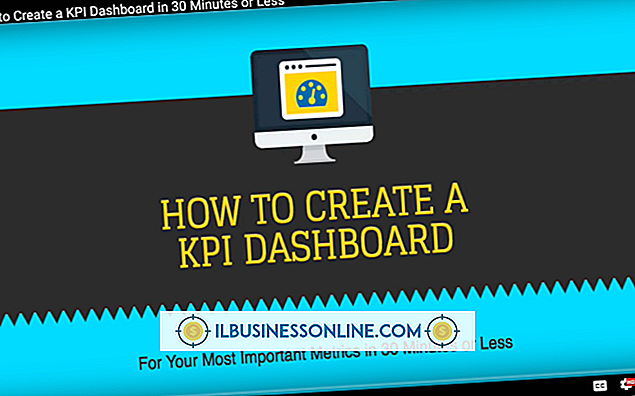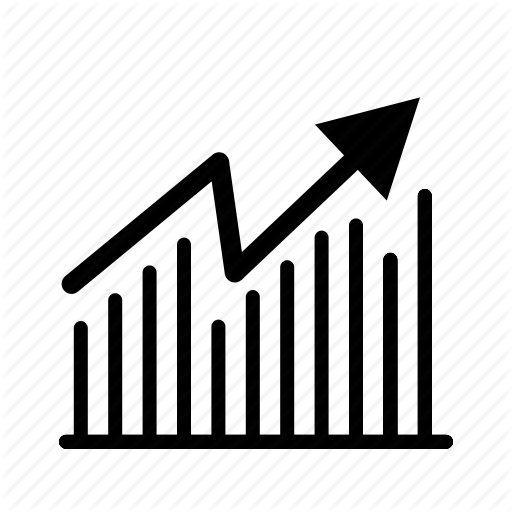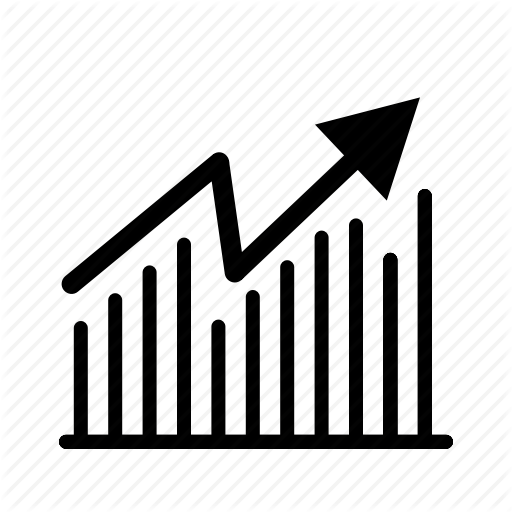Como usar o Skype para conduzir palestras na Internet

Não importa se você está fora de férias, em todo o estado a negócios ou ministrando um curso em um campus satélite, o Skype pode ser usado para conectá-lo à sua sala de aula. Para conduzir uma palestra pela Internet usando o Skype, você deve ter o Skype instalado no computador do qual pretende fazer a palestra e deve ser instalado em um computador da sala de aula onde sua palestra será exibida. Se possível, consulte um inspetor de sala de aula antes do início da palestra e solicite que o inspetor faça login em uma conta do Skype e configure a sala para uma visualização ideal.
1
Entre no Skype com seu nome de usuário e senha e faça com que o inspetor na sua sala de aula entre no Skype usando seu nome de usuário e senha.
2
Adicione o nome de usuário Skype da pessoa à sua lista de contatos, se ela ainda não estiver salva em seus contatos. Para adicionar um contato, clique em "Adicionar contato" e insira o nome completo do procurador, o número do celular ou o nome de usuário do Skype. Uma vez localizado, selecione o perfil do seu Proctor e clique em "Adicionar". Depois que o inspetor receber seu convite, você poderá fazer a chamada de vídeo.
3
Selecione o nome de usuário do procurador na sua lista de contatos. Um logotipo verde do Skype é exibido ao lado de seu nome de usuário, se ele estiver on-line e puder receber uma chamada de vídeo.
4
Clique em "Chamada de vídeo" e aguarde o administrador para aceitar sua solicitação de bate-papo por vídeo. Você pode transmitir áudio e vídeo do computador para o computador do inspetor, desde que o computador tenha uma webcam e um microfone ativados, mesmo que o computador do inspetor não.
5
Saia do Skype após o término da palestra.
Coisas necessárias
- Câmeras Web
- Microfones
Dicas
- Ao conduzir uma palestra pelo Skype, é importante conceituar o que o público está vendo no final da conversa. Se estiver sentado em um local fixo, posicione-se com o rosto no enquadramento da câmera e próximo ao microfone.
- Se a sua webcam estiver posicionada de maneira a permitir que você se mova pela sala de aula enquanto estiver conectada a um microfone sem fio, esteja ciente de onde sua câmera está enquadrada. Se o seu público não puder vê-lo, sua mensagem pode não ser clara.
- Consulte o seu representante antes do início da palestra para identificar quais áreas da sala estão dentro e fora do quadro da sua câmera e para determinar se o seu microfone está transmitindo áudio de qualidade.
- Reserve um tempo para os alunos fazerem perguntas em vários pontos durante sua palestra. Os alunos podem utilizar uma webcam e um microfone na sala de aula, ou o inspetor pode fazer perguntas e enviá-las por meio do mensageiro instantâneo do Skype.
- Enquanto você pode digitar mensagens para o seu inspetor através do Skype, estabeleça um método para contatá-lo em caso de falha tecnológica. Ter material de conferência de apoio, como uma palestra pré-gravada, folhetos impressos ou vídeos apropriados, preparados para o inspetor administrar no caso de falha tecnológica de longo prazo que o impeça de continuar a palestra.